Aktivera port vidarebefordran för Mikrotik MIKROTIK RB951G-2HnD
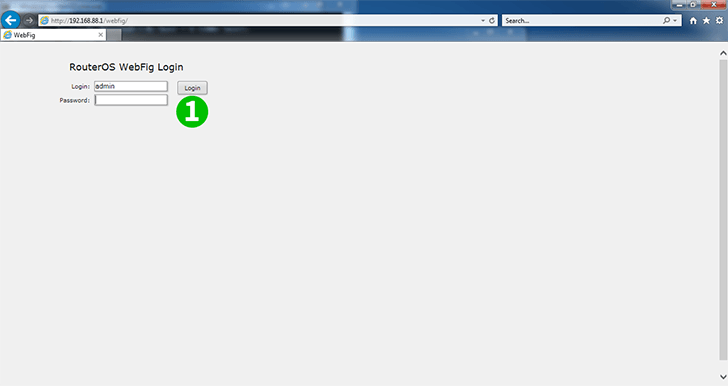
1 Logga in routern med ditt användarnamn och lösenord (Standard-IP: 192.168.88.1, Logga in: admin, lösenord: ingen)
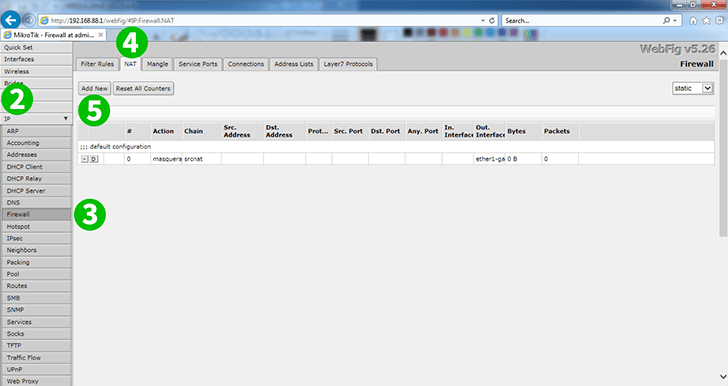
2 Klicka på "IP"
3 Klicka på "Firewall"
4 Klicka på "NAT"
5 Klicka på knappen "Add New" för att lägga till en ny regel
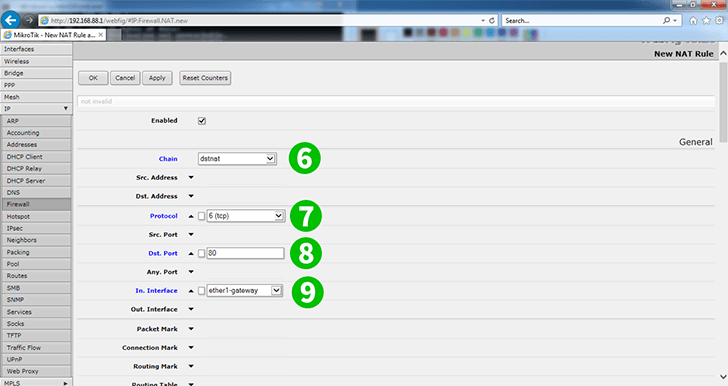
6 Kedja: dstnat
7 Protokoll: tcp
8 Dst. Hamn: 80
9 I. Gränssnitt: ether1-gateway (ett av gränssnittet på routern)

10 Rulla ner sidan till "Action" -fältet
11 Åtgärd: dst-nat
12 Till adresser: 192.168.88.253 (IP-adressen till datorn cFos Personal Net körs på)
13 Till hamnar: 80
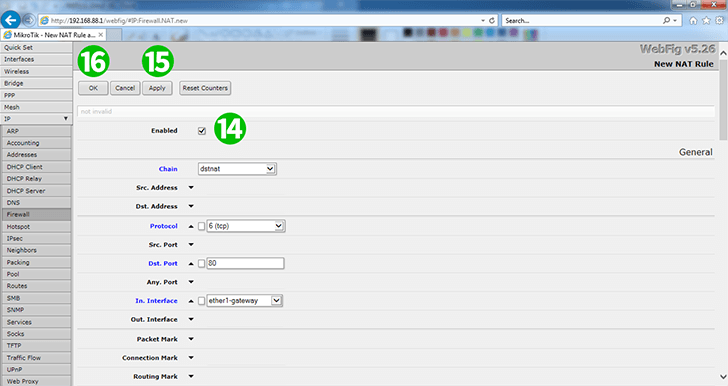
14 Rulla tillbaka överst på sidan och kontrollera om regeln är aktiverad (som standard är den aktiverad)
15 Klicka på "Apply"
16 Klicka på "OK" och logg sedan från routern
Port vidarekoppling är nu konfigurerad för din dator!
Aktivera port vidarebefordran för Mikrotik MIKROTIK RB951G-2HnD
Instruktioner för aktivering av port vidarebefordran för Mikrotik MIKROTIK RB951G-2HnD